Kuinka käyttää Google AdWordsia YouTube-videoiden mainostamiseen: Sosiaalisen median tutkija
Youtube Video Google Adwords Youtube / / September 26, 2020
 Haluatko tietyn yleisön näkevän YouTube-sisältösi?
Haluatko tietyn yleisön näkevän YouTube-sisältösi?
Mietitkö, miten Google AdWords -kohdistus voi auttaa?
Tässä artikkelissa löydä viisi tapaa, jolla Google AdWords -kohdistus voi parantaa YouTube-videomainostesi näyttämistä.
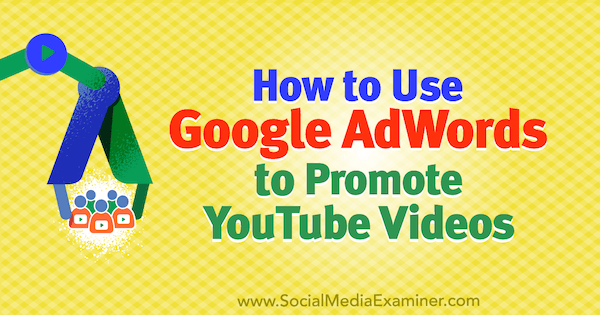
# 1: Käytä sijoittelukohdistusta muiden kanavien katsojien tavoittamiseen
A Google AdWords -videomainoskampanja sijoitteluun kohdistamisen avulla voit näyttää videomainoksesi tietyllä YouTube-kanava tai video. Yleensä tämä on paras kohdistusvaihtoehto AdWords-videokampanjoille, jotka mainostavat YouTube-videoitasi. Jotta sijoitteluun kohdistaminen toimisi, sinun on kuitenkin ymmärrettävä syvästi katsojat ja kilpailumaisema.
Jos sijoitteluun kohdistetun mainosryhmän tehokkuus ei ole toivottuasi, kokeile sijoitteluun kohdistamista toisella YouTube-kanavalla tai videolla. Vastaanottaja testaa eri kohdistusvaihtoehto nykyistä valintaa vastaan, luo uusi mainosryhmä. Sitten kopioi ja liitä videomainokset alkuperäisestä mainosryhmästäsi uuteen mainosryhmään uudella sijoittelukohdistuksella
Toinen mahdollisuus on, että tarjouksesi ei ole tarpeeksi korkea. Se, että kohdistat tiettyihin kanaviin, ei tarkoita sitä, että mainoksesi näytetään, varsinkin jos valitsemallasi kanavalla on paljon liikennettä. Saatat tarvita nosta hintatarjousta mainoksesi näkymisestä suositussa videossa tai kanavassa.
Jos haluat nähdä, mihin tiettyyn sijoitteluun kohdistetut videomainoksesi näyttivät, valitse kampanja ja sitten napsauta Sijoittelut vasemmalla olevassa sivupalkissa. Näkyviin tulevalla näytöllä napsauta Missä mainokset näytettiin -välilehteä.
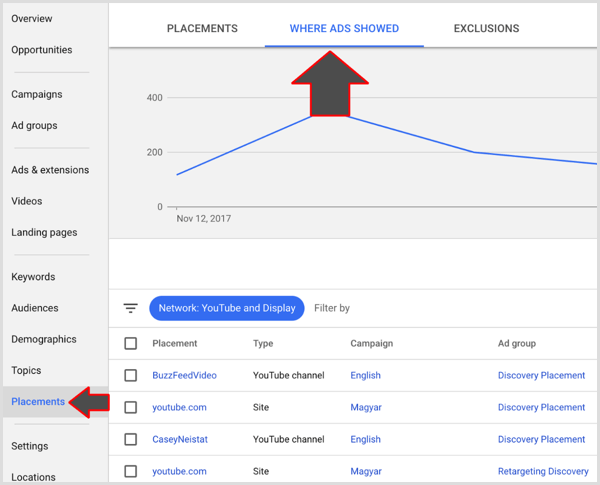
Nyt voit nähdä, miten mainoksesi toimivat eri sijoitteluissa.

Kopioi ja liitä mainosryhmät
Voit selvittää videomainosten tehokkuuden eri kohdistusasetusten avulla luo useita mainosryhmiä, joilla on eri kohdistusvaihtoehto kullekin ryhmälle. Kopioi ja liitä mainokset yhdestä mainosryhmästä toiseen yksinkertaistaaksesi samojen mainosten määrittämistä useisiin mainosryhmiin.
Ensinnäkin AdWordsin hallintapaneelissa vasemmalla olevassa toisessa sivupalkissa, napsauta Kampanjat-vaihtoehtoa ja sitten napsauta Mainokset ja laajennukset -vaihtoehtoa.
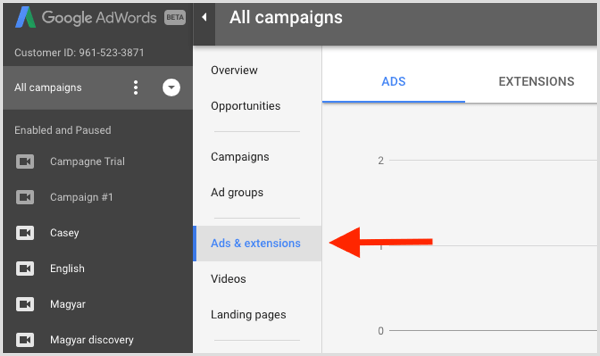
Seuraava, Valitse jokaisen kopioitavan mainoksen vieressä oleva valintaruutu. Sitten napsauta Muokkaa-valikkoa ja valitse Kopioi.
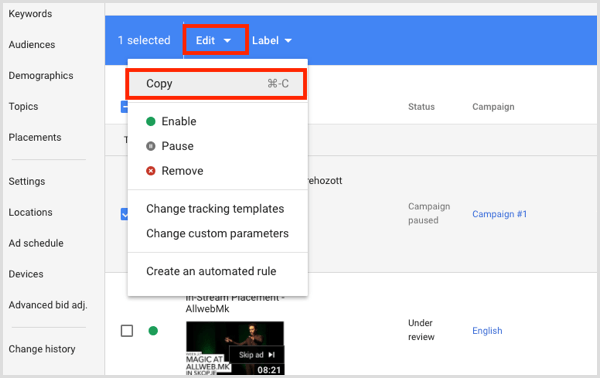
Nyt napsauta Mainosryhmät-vaihtoehtoa ja valitse mainosryhmä, johon haluat liittää mainokset. Sitten valitse Muokkaa-valikosta Liitä ja mainoksesi näkyvät valitussa mainosryhmässä.
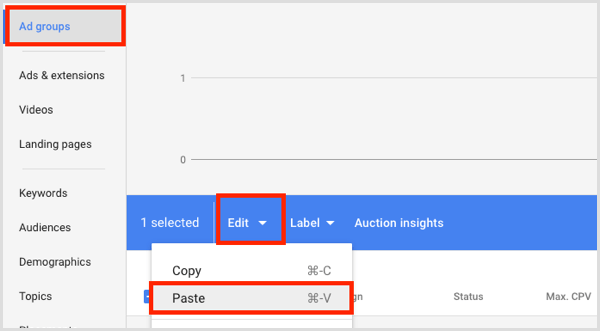
# 2: Kohderyhmät perustuvat elämäntapahtumiin
Joillekin yrityksille kohdistus yleisöön tiettyjen elämän virstanpylväiden perusteella johtaa erittäin onnistuneisiin mainoksiin.
Jos esimerkiksi olet paikallinen kukkakauppias, jolla on rajoitettu kattavuus, yritä kohdistaa yleisölle Avioliitto-tapahtumalla. Yleisöt-alueella valitse Tarkoitus ja elämäntapahtumat.

Seuraava, valitse elämäntapahtumat. Valitse sieltä Avioliitto ja pian naimisiin -valintaruudut.
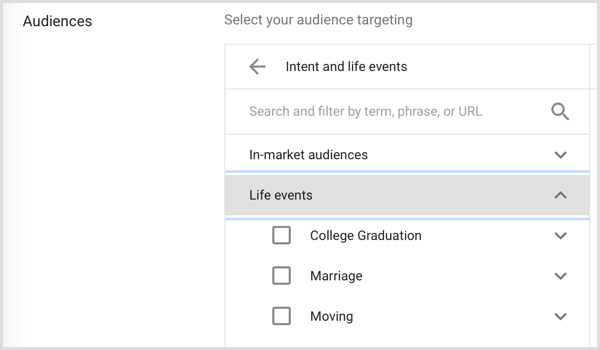
# 3: Määritä oma suhdeyleisö
Jos brändilläsi on hyvin määritelty yleisö, yritä luoda oma suhdeyleisö. Suhdeyleisöt perustuvat yksinomaan aiheisiin; Mukautetun suhdeyleisön avulla voit kuitenkin määrittää yleisön monimutkaisempien ehtojen perusteella, mukaan lukien kiinnostavat aiheet, URL-osoitteet ja mobiilisovellukset. Tällä tavoin kohdistus voi olla vivahteikkaampaa ja tarkempaa yleisöllesi.
Sen sijaan, että mainoksia näytetään valitsemissasi verkkosivustoissa tai sovelluksissa, nämä ehdot ovat välityspalvelin yleisönne kiinnostuksen kohteisiin. Esimerkiksi, jos tiedät, että asiakkaillasi on tapana käydä tietyllä verkkosivustolla tai käyttää tiettyä sovellusta, voit määrittää ne pyrkien kohdistamaan ihanteelliseen yleisöösi.
Voit luoda mukautetun suhdeyleisön seuraavasti: avaa Yleisöt-alue AdWordsin ja valitse suhde-vaihtoehto.
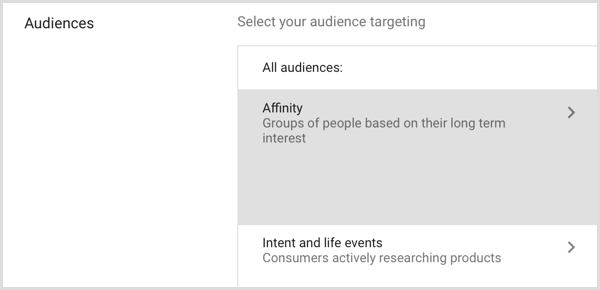
Sitten rullaa alas luettelon loppuun ja valitse Mukautettu suhdeyleisö.
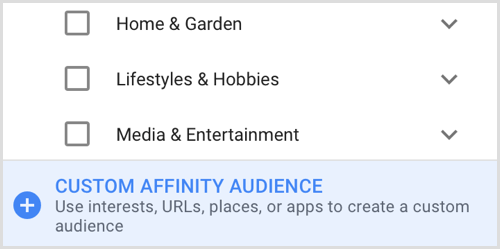
Avautuvassa ikkunassa voit määritellä yleisökriteerit.
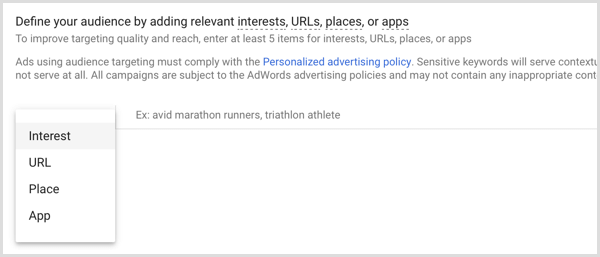
# 4: Tarkenna toimitusta kieli- ja aluekohdistuksen avulla
Onko yleisösi monikielinen vai kohdistatko potentiaalisille asiakkaille, jotka saattavat puhua yhtä monista kielistä? Havainnollistaakseni yleisöni sisältää ihmisiä, jotka puhuvat unkaria tai englantia. Tietyissä Pohjois-Amerikan osissa yrityksesi yleisöön voi kuulua englannin- ja espanjankielisiä, englannin- ja ranskankielisiä tai jokin muu yhdistelmä.
Sinä aseta sijainti ja kieli kampanjatasolla, joten jos haluat näyttää AdWords-videomainoksia eri sijainti- tai kielikohdistuksella, sinun täytyy luoda erillisiä kampanjoita. Näiden vaihtoehtojen tarkentaminen voi olla erityisen tärkeää, jos YouTube-videosi sitä tarvitsevat tavoittaa ihmisiä, jotka puhuvat useampaa kuin yhtä kieltä.
Hanki YouTube-markkinointikoulutus - verkossa!

Haluatko parantaa sitoutumistasi ja myyntiäsi YouTuben avulla? Liity sitten suurimpaan ja parhaaseen YouTube-markkinoinnin asiantuntijoiden kokoukseen, kun he jakavat todistettuja strategioita. Saat vaiheittaiset live-ohjeet, joihin keskitytään YouTube-strategia, videoiden luominen ja YouTube-mainokset. Ryhdy yrityksesi ja asiakkaidesi YouTube-markkinoinnin sankariksi toteuttaessasi strategioita, jotka saavat todistettuja tuloksia. Tämä on live-online-koulutustapahtuma ystäviltäsi Social Media Examiner -sivustolta.
KLIKKAA TÄTÄ TIETOJA - ALE LOPETTUU 22. SYYSKUU!Kun kohdistat kieliin, on tärkeää tietää, että kielikampanja kohdistetaan henkilön Google-käyttöliittymän kieliasetukseen. Joten jos asetat kielikohdistuksen espanjaksi, mainoksiasi ei näytetä kenellekään, jonka käyttöliittymän kieli on englanti, vaikka he puhuisivat sekä englantia että espanjaa. Siksi useimmissa tapauksissa kohdistus kaikkiin kieliin (oletus) on paras vaihtoehto.
Koska kielikohdistus riippuu henkilön Google-käyttöliittymän kielestä, se on parasta keskittyä sijaintiasetuksiin että tavoittaa ihmisiä, jotka puhuvat eri kieliä. Tämän jälkeen voit mainostaa maantieteellisesti osuvia mainoksia kohdealueen tai alueiden kielillä.
Vastaanottaja nähdä maantieteelliset sijainnitmissä AdWords-videomainoksiasi näytetään tällä hetkellä, valitse kampanja ja sitten Napsauta vasemmalla sivupalkissa sijainnit. Seuraava, napsauta Maantieteellinen raportti -välilehteä ja valitse jompikumpi Maantieteellinen raportti tai käyttäjän sijaintiraportti.
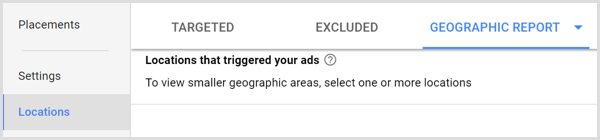
Maantieteellinen raportti näyttää fyysiset sijainnit tai paikat, joista yleisösi on osoittanut kiinnostusta. Käyttäjän sijaintiraportti näyttää vain sijaintitiedot, ei mielenkiintoisia paikkoja.
Keräämiesi tietojen perusteella siitä, missä mainoksesi nähneet ihmiset sijaitsevat, voit tarkenna aluekohdistustasi. Saatat muuttaa sijainnin sädettä tai muuta kohdentaminen koko maasta tietylle alueelle maan sisällä.
# 5: Sisällytä avainsanakohdistus mainoskulujen optimoimiseksi
Kun kohdistat videomainoksen avainsanojen perusteella, se näkyy YouTube-videoon tai -kanavaan liittyvien sanojen tai lauseiden perusteella. Vaikka tiettyyn YouTube-kanavaan tai videoon kohdistetut sijoittelumainokset toimivat yleensä paremmin, avainsanoihin kohdistaminen on usein jonkin verran aikaa ja mainosbudjettia arvoinen.
Aloita avainsanakohdistuksen lisääminen videokampanjaasi aloita tutkimalla tuotteesi tai palvelusi parhaat avainsanat. Aloita AdWords-avainsanojen suunnittelijasta, mutta kokeile myös muita avainsanojen suunnittelu- ja tutkimustyökaluja, kuten KeywordTool.io ja BuzzSumo.
Vastaanottaja avainsanojen suunnittelija AdWordsissa, napsauta Työkalut, Laskutus ja Asetukset -kuvaketta oikeassa yläkulmassa (se näyttää jakoavaimelta). Etsi avautuvasta valikosta Suunnittelu-osio ja sitten valitse Avainsanojen suunnittelija.
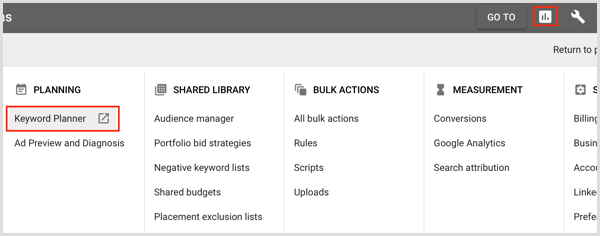
Avainsanojen suunnittelija avautuu uudelle välilehdelle. Valitse vaihtoehto nimeltä Etsi uusia avainsanoja lauseen, verkkosivuston tai luokan avulla.
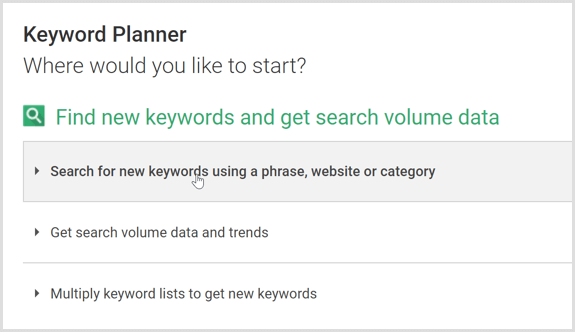
Nyt voit antaa tietoja, jotka auttavat Avainsanojen suunnittelijaa tekemään hyödyllisiä ehdotuksia. Aloita kirjoittamalla tuotteesi tai palvelusi, aloitussivusi ja tuoteryhmä.
Seuraava, siirry Kohdistus-osioon. Saat tärkeimmät ehdotukset anna kampanjassa käyttämäsi sijainti- ja kieliasetukset.
Myös, lisätä negatiiviset avainsanat tarvittaessa suodata ei-toivottua liikennettä ja optimoida budjettisi. Negatiivisista avainsanoista on hyötyä, kun tuotteeseen tai palveluun liittyy yleinen lause, tai jotain, joka ei ole täysin yhteydessä toisiinsa. Jos myyt vain lasten pyjamat, saatat sulkea pois naisten ja miesten.
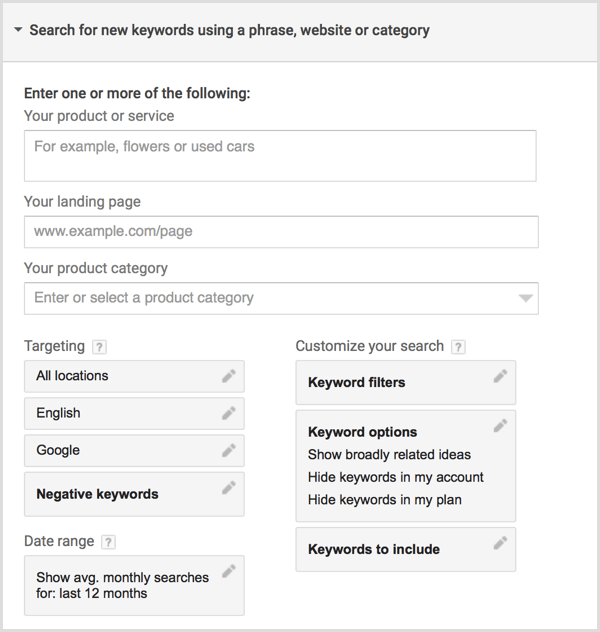
Ajanjakso tarkastelee oletuksena viimeisten 12 kuukauden hakuja. Aiheestasi riippuen haluat ehkä säätää ajoitusta. Päivämäärävaihtoehdoissa on myös kätevä vertailuominaisuus. Kytke se päälle vertaa avainsanaideoita vastaaville ajanjaksoille, kuten tänä vuonna edelliseen vuoteen tai tällä neljänneksellä viimeiseen neljännekseen.
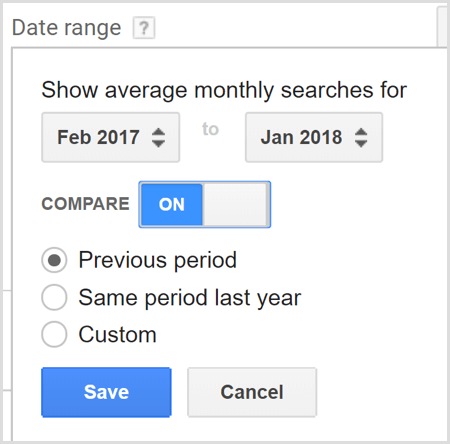
Voit mukauttaa hakua -osiossa ota käyttöön avainsanavaihtoehto, jonka otsikko on Näytä vain läheisesti omiin hakuehtoihini liittyvät ideat. Voit jättää loput näistä asetuksista pois päältä.
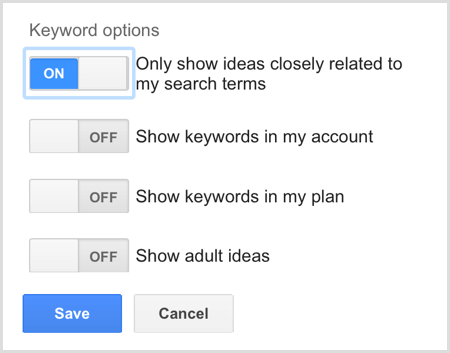
Kun olet määrittänyt vaihtoehdot, napsauta Hae ideoita -painiketta. Näet sivun, joka on samanlainen kuin tässä. Löydät sinulle sopivia ideoita Lajittele tiedot kuukausittaisten keskimääräisten hakujen tai määrän mukaan. Tai voit lataa tiedot ja leikkiä sen kanssa Excelissä tai tallenna se myöhempää käyttöä varten.
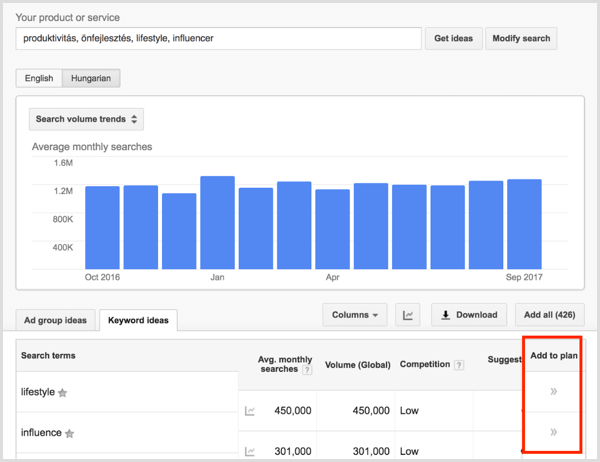
Napsauta Lisää suunnitelmaan -painiketta minkä tahansa avainsanan vieressä ja voit nähdä avainsanan päivittäinen ennuste hintatarjousalueesi perusteella. Ennusteen tarkentamiseksi lisää avainsana tiettyyn mainokseenryhmä. Voit myös muuttaa avainsanan hakutyyppiä, jonka avulla voit hallita, kuinka tarkasti hakutermien on vastattava avainsanojasi mainostesi käynnistämiseksi.
Vastaanottaja muuta vastaavuustyyppiä, napsauta Aseta vastaavuustyyppi -painiketta (näkyy alla) ja valitse haluamasi vaihtoehto. Valintasi ovat laaja haku, tarkka haku ja ilmaushaku. Jos esimerkiksi avainsanailmauksesi on “Mavic drone video” ja valitset Laaja haku, etsii Mavic-laitteet tai drone-videoita saattaa laukaista mainoksesi. Kuitenkin, droneja myytävänä tapa.
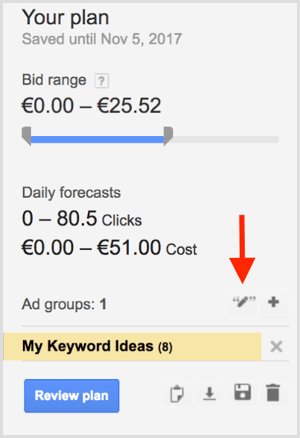
Kun valitset Ilmaushaku tai Tarkka haku, hakujen on vastattava avainsanojasi tarkemmin mainoksesi käynnistämiseksi. Esimerkiksi, kun lausehaku on valittuna, etsi Harmaa Mavic Drone Video tai Mavic Drone -videotallennus laukaisisi mainoksesi. Jos valitset Tarkka haku, mainoksesi näkyy vain, jos joku tekee hakuja Mavic-drone-video tai Mavic-drone-videot.
Seuraava, napsauta Tarkista suunnitelma -painiketta että katso tarkempi arvio kustannuksista ja suorituskyvystä hintatarjouksesi ja budjettisi perusteella. Kun sinä napsauta Laite-välilehteä Review Plan -työkalussa voit nähdä kuinka hyvin avainsana toimii laitteen mukaan. Näiden tietojen perusteella saatat haluta tehdä hintatarjouksia enemmän tietyssä laitteessa käytetyistä avainsanoista.
Kun olet päättänyt, mitä avainsanaa haluat käyttää kohdistuksessa, määritä se asianomaisiin mainosryhmiin kampanjassa. Tehdä tämä, valitse Avainsanat AdWords-hallintapaneelin sivupalkissa. Seuraava, napsauta + -merkkiä sinisessä ympyrässä ja valitse mainosryhmä johon haluat lisätä avainsanat. Noudata näytön ohjeita lisää avainsanoja ja napsauta Tallenna.
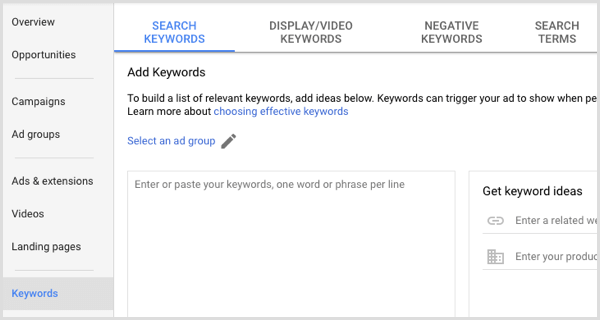
Johtopäätös
AdWords-videomainosten avulla voit mainostaa YouTube-videoitasi ihanteelliselle yleisöllesi sijoittelujen, elämän tapahtumien, suhde tiettyjen verkkosivustojen tai sovellusten, sijainnin ja avainsanojen perusteella. Vaikka YouTube-kanavaan tai videoon kohdistetut sijoittelumainokset toimivat yleensä parhaiten, muiden vaihtoehtojen kokeileminen voi olla yrityksesi vaivan arvoista.
Mitä mieltä sinä olet? Onko sinulla kohdistus hakkereita tai temppuja? Mitkä kohdistusvaihtoehdot ovat toimineet hyvin mahdollisuuksillesi? Ole hyvä ja jaa ajatuksiasi tai omia tuloksiasi kommenteissa.



